عندما يتعلق الأمر بالاستمتاع بعروض ومسلسلات Amazon Prime TV على جهاز بشاشة كبيرة، فإن جهاز iPad هو الخيار الأمثل، حيث يجمع بين سهولة الحمل وحجم الشاشة الكبير. ومع ذلك، عليك التأكد من أن جهاز iPad متصل بالإنترنت، وهو ما يصبح واضحًا عندما تجد نفسك على متن طائرة أو في رحلة ميدانية بدون الإنترنت. لذا، هل يمكنك تنزيل أفلام Amazon Prime على iPad للمشاهدة بدون اتصال بالانترنت؟
بالطبع يمكنك ذلك! باستخدام التطبيق الرسمي، من السهل عليك تنزيل أفلام Amazon Prime على جهاز iPad الخاص بك سواء كانت أفلامًا مستأجرة أو تم شراؤها أو عناوين متضمنة في عضوية Prime Video الخاصة بك. إليك دليل شامل حول كيفية تحقيق هذا الهدف. هيا بنا نبدأ!
📢 Note:
تأكد من تشغيل جهازك iPadOS 15.0 أو إصدار أحدث لضمان التوافق والوصول إلى الميزات الضرورية داخل تطبيق Amazon Prime.
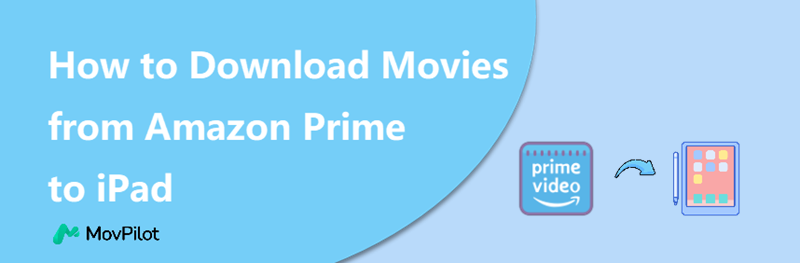
👉 You May Like:
الجزء 1. تنزيل أفلام Amazon Prime على iPad
إذا كنت مشتركًا في Prime Video، فيمكنك مشاهدة جميع مقاطع الفيديو التي تحمل علامة "متضمنة في Prime". ستوضح صفحة التفاصيل ما إذا كان المحتوى متاحًا للتنزيل أم لا. بالنسبة لمقاطع الفيديو التي لا تتوفر للتنزيل، يمكنك الحصول عليها عن طريق استئجارها أو شرائها ثم تنزيلها على جهاز iPad.
بالنسبة لمقاطع الفيديو المتوفرة للتنزيل، يرجى اتباع الخطوات أدناه.
الخطوة 1. انقر على الفيلم الذي يحمل علامة "مضمن مع Prime" أو ابحث مباشرةً عن الفيلم الذي تريده.
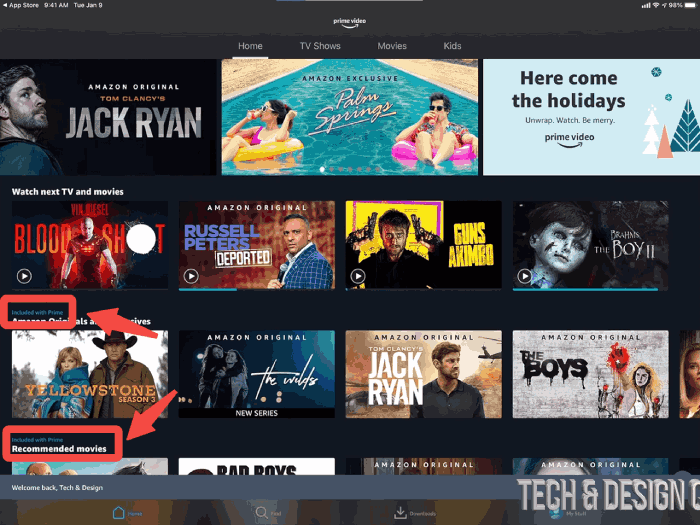
الخطوة 2. اختر دقة الفيلم المراد تنزيله. انقر فوق هنا لرؤية مساحة التخزين التي تشغلها دقة مختلفة.
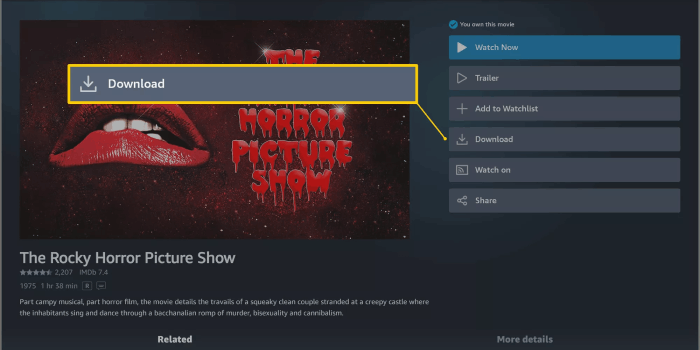
يمكنك بعد ذلك مشاهدة الأفلام التي تم تنزيلها في قسم "التنزيلات"، والذي يقع على يسار "أشيائي". يمكنك مشاهدة مقاطع الفيديو التي تم تنزيلها خلال 30 يومًا من تنزيلها، وبمجرد البدء، يكون لديك عادةً 48 ساعة لمشاهدتها.
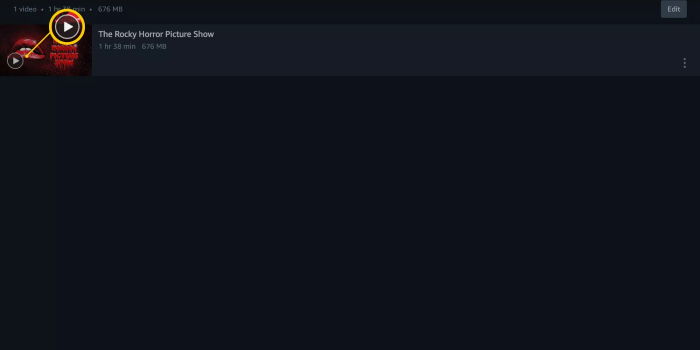
الجزء 2. تنزيل أفلام أمازون المستأجرة/المشتراة على iPad
قبل تنزيل الأفلام المستأجرة من Amazon Prime إذا كنت ترغب في شراء أو استئجار فيلم أو محتوى، فتأكد من أنك اشتريت أو استأجرت الفيلم الذي تريده. يمكنك الوصول إلى المحتوى من خلال الانتقال إلى "أشيائي"، الموجودة في الزاوية اليمنى السفلية من Prime Video.
💡 Note:
- انتبه إلى أنه لا يمكنك تنزيل الفيلم المستأجر من أمازون إلا مرة واحدة خلال فترة الصلاحية التي تبلغ 30 يومًا بعد الدفع. بمجرد تنزيله محليًا، سيكون لديك 48 ساعة لمشاهدته. يرجى توخي الحذر عند اختيار الوقت المناسب لتنزيله، في حالة اكتشاف انتهاء صلاحيته وتحتاج إلى استئجاره مرة أخرى عندما تريد مشاهدته.
- لا تخضع مقاطع الفيديو التي تم شراؤها بسعر أعلى للقيود المذكورة أعلاه.
إليك البرنامج التعليمي لتنزيل هذه الأفلام:
الخطوة 1. اضغط على "أشيائي"، وسوف ترى جميع الأفلام التي اشتريتها أو استأجرتها.
الخطوة 2. اضغط على الأفلام التي تريد تنزيلها، ثم ستظهر لك صفحة تفاصيل الأفلام.
الخطوة 3. اضغط على زر "تنزيل". يمكنك اختيار دقة الفيلم المراد تنزيله. يرجى التأكد من حجز مساحة التخزين المناسبة على جهاز iPad الخاص بك قبل التنزيل.
-
الأفضل: ساعة واحدة من الفيديو تستخدم ما يقرب من 6.84 جيجابايت من مساحة التخزين.
-
أفضل: تستخدم ساعة واحدة من الفيديو ما يقارب 1.40 جيجابايت من مساحة التخزين.
-
جيد: ساعة واحدة من الفيديو تستخدم ما يقارب 0.38 جيجابايت من مساحة التخزين.
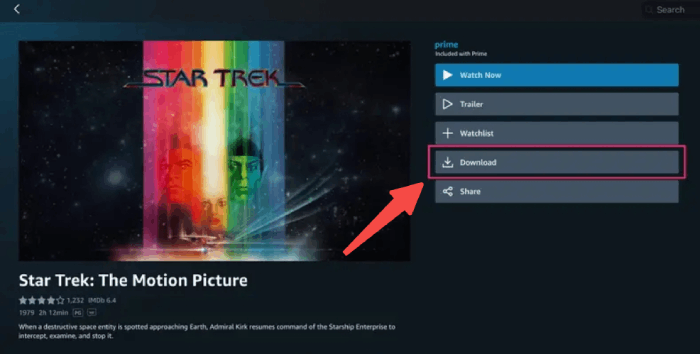
بمجرد اكتمال التنزيل، يمكنك مشاهدة تلك الأفلام في قسم "التنزيلات"، والذي يقع على يسار "أشيائي". ستنتهي صلاحية الأفلام المستأجرة بعد 48 ساعة من بدء مشاهدتها، بينما سيتم تخزين الأفلام التي اشتريتها بشكل دائم على جهاز iOS الخاص بك.
الجزء 3. تنزيل أفلام Amazon Prime على iPad بصيغة MP4 مجانًا
كما ذكرنا سابقًا، فإن الأفلام التي يتم تنزيلها من تطبيق Amazon Prime لها حدود زمنية بمجرد بدء مشاهدتها، ويجب عليك شراؤها للاحتفاظ بأفلام Amazon Prime بشكل دائم. ومع ذلك، هناك حل بديل متاح: تنزيل أي فيديوهات Amazon Prime للاستمرار في استخدام برنامج تنزيل تابع لجهة خارجية احترافي بسهولة إلى الأبد.
احصل على أفلام Amazon Prime على الكمبيوتر
الأداة التي تحتاجها هي برنامج MovPilot Amazon Prime Video Downloaderيساعدك هذا التطبيق على تنزيل جميع الأفلام المجانية حتى إذا لم يكن حسابك يحتوي على اشتراك في Prime أو Prime Video. بالإضافة إلى ذلك، سيتم حفظ التنزيلات كملفات MP4/MKV محفوظة بالجودة الأصلية والمقاطع الصوتية والترجمات. بعد ذلك، يمكنك نقلها إلى جهاز iPad أو iPhone أو أي جهاز محمول آخر للاستمتاع بها دون اتصال بالإنترنت بدون شبكة Wi-Fi.
📢 Disclaimer:
هذا البرنامج التعليمي مخصص لأغراض تعليمية فقط. يُحظر تمامًا نسخ وتوزيع ملفات الفيديو المسجلة على Amazon Prime للاستخدام التجاري.
- قم بتنزيل MovPilot Amazon Prime Video Downloader وتشغيله، واختر منطقتك، ثم قم بتسجيل الدخول إلى حساب Amazon الخاص بك.
- ابحث عن الأفلام الرئيسية التي تريدها عن طريق إدخال الكلمات الرئيسية أو لصق عنوان URL مباشرةً في شريط البحث.
- 3. اضغط على زر التنزيل لبدء التنزيل.

نقل أفلام Amazon Prime إلى iPad
إذا كنت استخدم أجهزة Mac لتنزيل مقاطع فيديو Amazonما عليك سوى استخدام AirDrop لنقل الفيلم بالخطوات التالية:
-
انقر بزر الماوس الأيمن على الملف.
-
انقر فوق "مشاركة" ثم "AirDrop".
-
اختر جهاز iPad الخاص بك من الصفحة المنبثقة.
-
انتظر حتى اكتمال النقل.
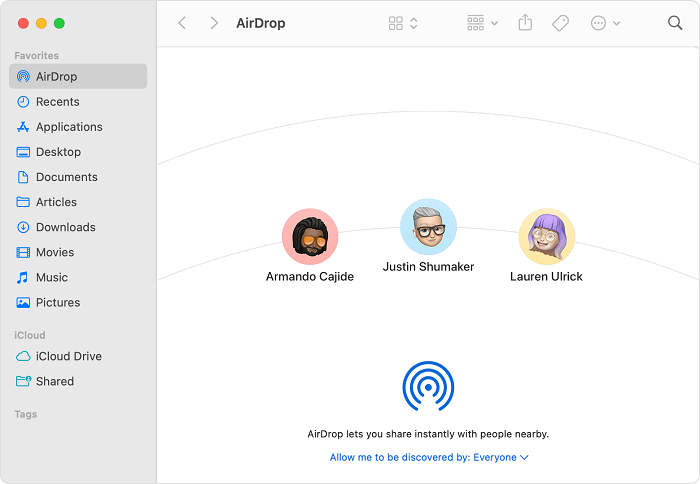
إذا كنت تقوم بتنزيل أفلام Amazon Prime على أجهزة الكمبيوتر التي تعمل بنظام Windows، فستحتاج إلى مساعدة من iTunes:
-
قم بتنزيل تطبيق iTunes من متجر مايكروسوفت أو ابل.كوم.
-
قم بتوصيل جهاز iPad بالكمبيوتر الشخصي، ثم انقر فوق "أيقونة iPad" وانقر فوق "الأفلام".
-
اضغط على "Win+E" لفتح مستكشف الملفات في Windows، ثم ابحث عن الفيلم واختره وانقر على "فتح". ثم انتظر حتى تكتمل عملية النقل.
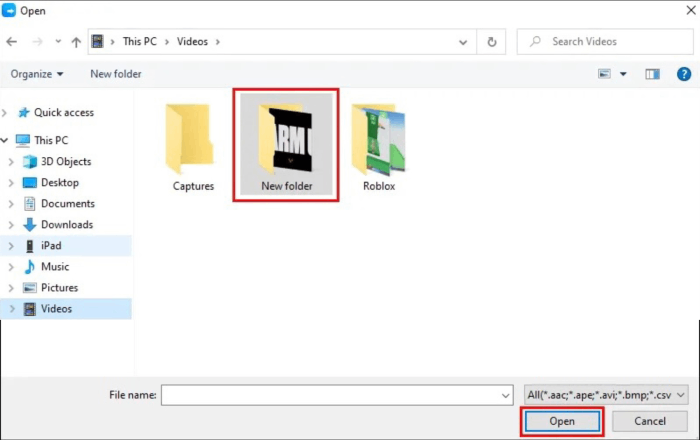
خاتمة
تتيح لك أمازون استئجار وشراء والاشتراك في خدمة أمازون برايم للوصول إلى الأفلام والعروض المميزة. يشرح البرنامج التعليمي أعلاه كيفية تنزيل أفلام أمازون برايم على جهاز iPad/iPhone الخاص بك للعرض دون اتصال بالإنترنت. ولكن وفقًا للحدود المذكورة أعلاه، فإن استخدام برنامج MovPilot Amazon Video Downloader سيكون تنزيل الأفلام على جهاز الكمبيوتر الخاص بك ونقلها إلى جهاز iPad خيارًا أفضل.
برنامج MovPilot Amazon Prime Video Downloader
قم بتنزيل أفلام وعروض Amazon Prime لمشاهدتها دون اتصال بالإنترنت بسهولة!






